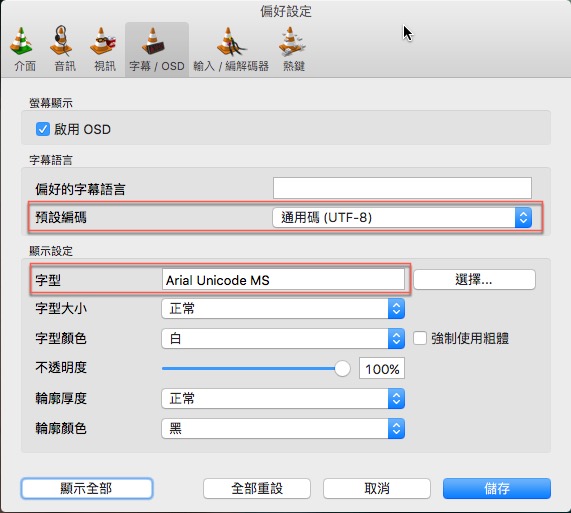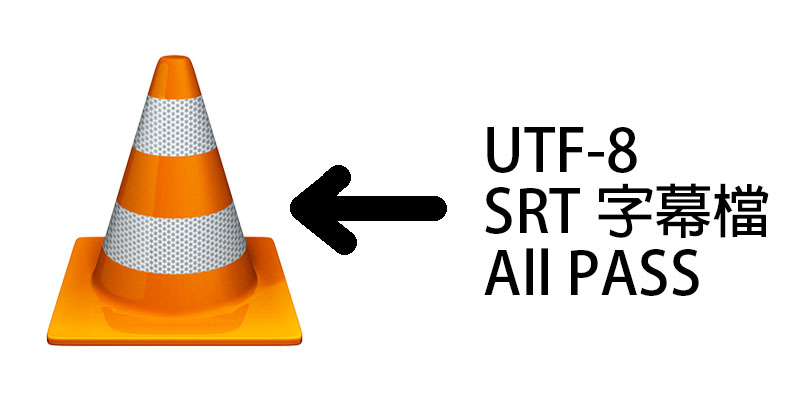srt 字幕檔有分:萬國碼(utf-8)、簡體(bg)、繁體(big5)等等不同編碼的類型,明明 mac 使用別的別的播放軟體使用上是可以正常出現的字幕,但在 mac vlc 或是對於字幕的自動分辨設計不是很好的軟體的話就會出現字幕秀在影片上時是亂碼,對於此問題主要是字碼的語系設定的以播放軟體內的不對,而軟體目前多以萬國碼(utf-8) 為主,萬國碼對於不同語系的字元相容性很好,而在這之中對於同時使用上不同種的字元也不是問題,例如:同時要使日文、繁體中文同時出現在一個編碼內的話就只有萬國碼(utf-8)為首選了。
但也可能是這部份編碼上沒有處理好,明明是繁體(big5)編碼但放到影片的播放程式之中因為誤成萬國碼(utf-8)自然也就是亂碼了,另外如果是播放程式預設的字幕編碼為萬國碼(utf-8),在戴完字幕檔時最好也統一將字幕整理成萬國碼(utf-8)才不會發生亂碼無法出現字幕的問題。
set01-
將字幕檔另存或另外拷貝一份,將副檔名 .srt 改成 .txt。
set02-
使用 google chrome 打開改成 .txt 的檔案。
set03-
如果不確定原本的編碼的話沒有關係,可以在選單中選不同語系編碼試看看,選對的話自然就會出現正常的文字字元出來。
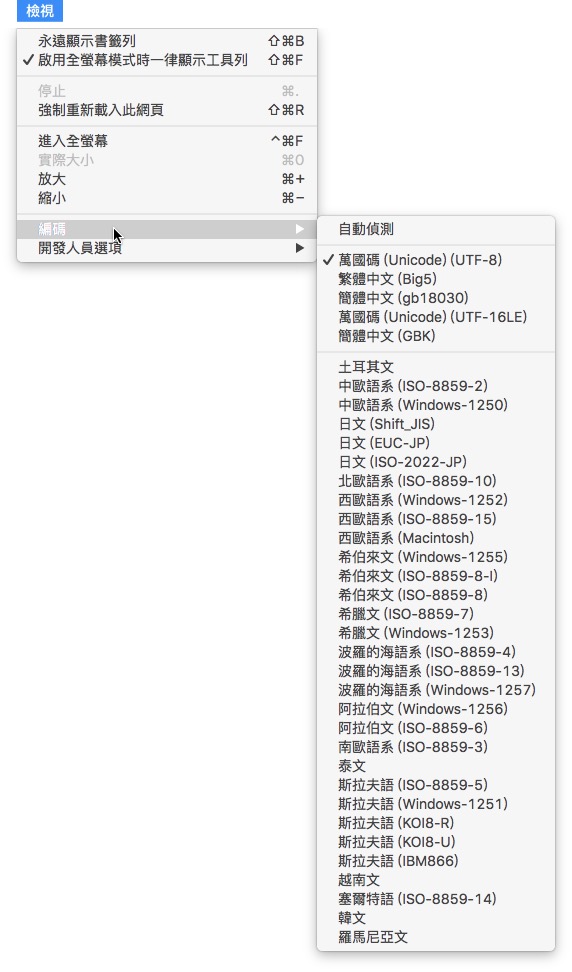
set04-
將選定好語系的文字字元全選拷貝起來。
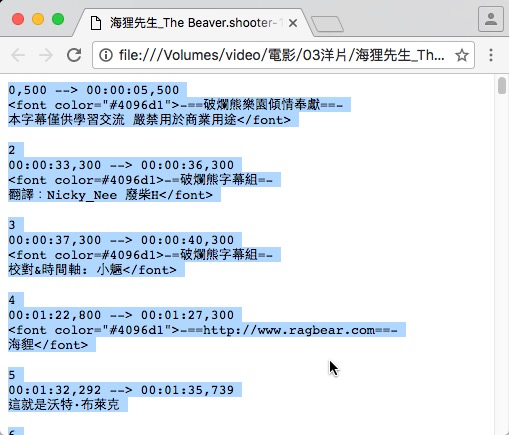
set05-
打開 mac 文字編輯app ,確定選成製作純文字格式,而不是.rtf 帶格式,這樣檔案才會正確存成.txt格式而不是.rtf的格式。
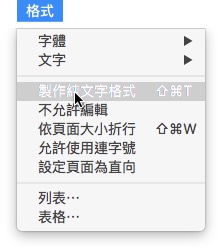
set06-
將所選的 google chrome 文字字元全貼進來 mac 文字編輯app 的純文字格式 .txt 文字後直接將檔案存到想存的路徑上,存檔的同時確定編碼格式是萬國碼(utf-8)。
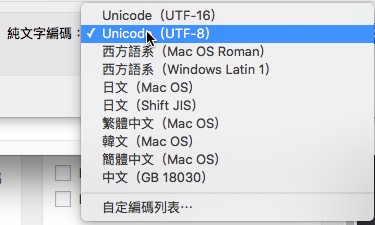
set07-
將新存的.txt副檔名改成.srt,在拉到 VLC 內直接使用新存的.srt就可以正常了。(確定VLC偏好設定內選用的編碼與字型)